| المجموعات الإجتماعية |
| البحث |
| مشاركات اليوم |
 |
| إضافات : P3D, X-Plane, FSX قسم خاص لعرض الاضافات المحسنه لتجربه المحاكاه , كالمطارات و السينري و البرامج المساعده |
| إضافة رد |
|
|
أدوات الموضوع |
 |
| إضافات : P3D, X-Plane, FSX قسم خاص لعرض الاضافات المحسنه لتجربه المحاكاه , كالمطارات و السينري و البرامج المساعده |
| إضافة رد |
|
|
أدوات الموضوع |
| مشاركة [ 1 ] | ||||
|
||||
|
|
 منحت بواسطة cindebad بِسْمِ اللَّهِ الرَّحْمَنِ الرَّحِيم أَعْضَاء وَزُوَّارُ مُنْتَديَاتِ خَطِّ الطَّيَرَان الْكِرَام الْسَّلام عَلَيْكُمْ وَرَحْمَةُ الْلَّهِ وَبَرَكَاتُه بدايتآ اتقدم بخالص شكري وامتناني للاخ العزيز مشرفنا الغالي الدكتور cindebad على التعاون الذي ابداه والتسهيلات والمساعده التي قدمها لي في شرح هذا الموضوع ثم يسعدني ان اقدم لكم 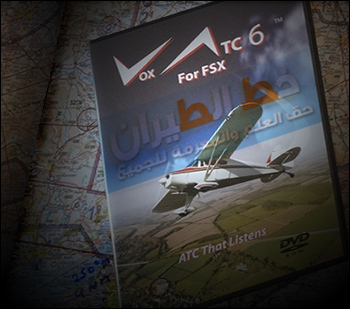 اضافة التحدث لابراج المراقبة دون اتصال VoxAtc X 6.52 مع الشرح المفصّل للتحميل المباشر السيرفر الاول: 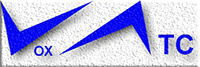 للتحميل المباشر السيرفر الثاني: 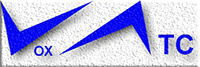 فهرس الموضوع: 1- ضبط الاعدادات في (Windows) أ- اعدادات كرت الصوت ب- خصائص التعرف على الكلام 2- ضبط اعدادات المحاكي أ- ضبط حركة الطائرات 3- تنصيب VoxAtc والاصوات الاضافية أ- تنصيب وتنشيط VoxAtc ب- تحميل وكيفية تنصيب الاصوات الاضافية 4- ضبط اعدادات VoxAtc أ- اهم اجزاء الضبط والتجهيز المتقدم للاضافة 5- تشغيل VoxAtc داخل المحاكي أ- كيفية التشغيل والضغط والتحدث ______________________________________ نظام التشغيل المستخدم: -- Windows 7 Ultimate كرت الصوت المدمج المستخدم: ------------- Realtek محاكي الطيران المستخدم: -------------------------- FSX برنامج الترافيك المستخدم: --- Aerosoft - My Traffic 2013  1- ضبط الاعدادات في (Windows) أ- اعدادات كرت الصوت سنقوم الان باعدادات فصل الصوت بمعنى ! لديك منفذين في جهاز حاسوبك لاخراج الصوت احدهم امامي والاخر خلفي سنجعل كل مخرج منهم يقوم بتشغيل مسار مختلف عن الاخر للصوت لماذا ! المخرج الامامي سيكون لسماعات الرأس و سيكون لبرنامج او الاضافة (VoxAtc) وستستمع فيه فقط لصوت المراقب. اما المخرج الخلفي فسيكون لمكبر الصوت (صوت المحاكي) انظر لمخارج الصوت المشار اليها في الصورة:  ولكن كيف سنقوم بذلك !؟ سنقوم بتشغيل برنامج الاعدادات للصوت ولتشغيله: - اذهب الى ايقونات ويندوز ستجد ايقونة الصوت من ضمنها اضغط عليها مرتان. - ان لم تجده هناك اذهب الى لوحة التحكم وستجد هناك ادارة صوت Realtek HD بعد تشغيله ستظهر لك النافذة التي في الصورة التالية اضغط على اعدادات الجهاز المتقدمة انظر الى الصورة والمشار الى المكان المقصود فيها: 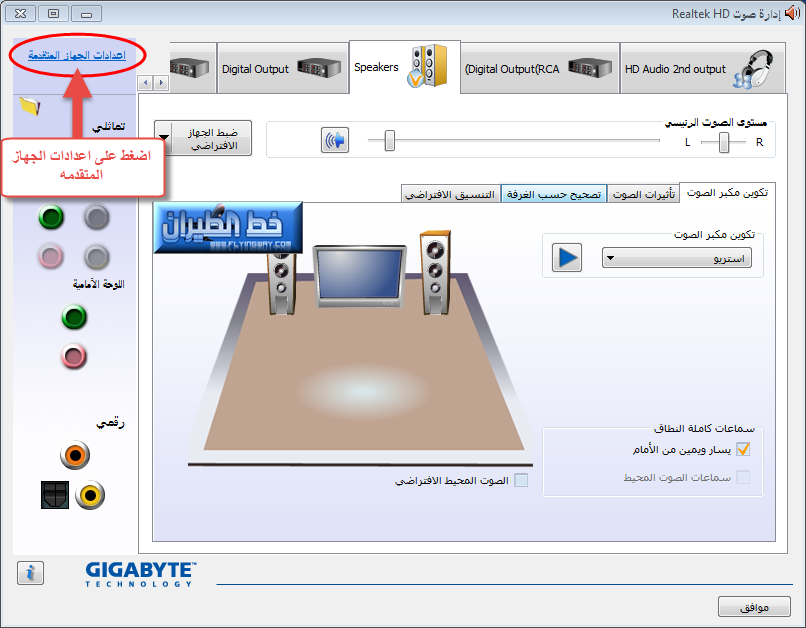 الان وصلنا الى مكان فصل مخارج الصوت  سوف نقوم بتحديد الخيار التالي ثم الضغط على موافق: العمل على جعل جهازي الخرج الامامي والخلفي يقومان بتشغيل مسارين للدفق الصوتي في ان واحد. انظر الى الصورة للتوضيح: 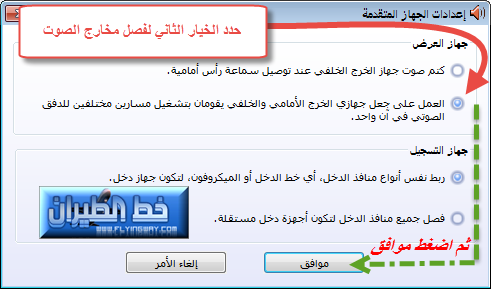 - من ايقونة الصوت بجوار الساعة لويندوز اجهزة التشغيل لدينا الان مخرجين بمسارين مختلفين للصوت الخلفي اصبح لمكبر الصوت والامامي لسماعات الرأس. انظر اليهما في الصورة: 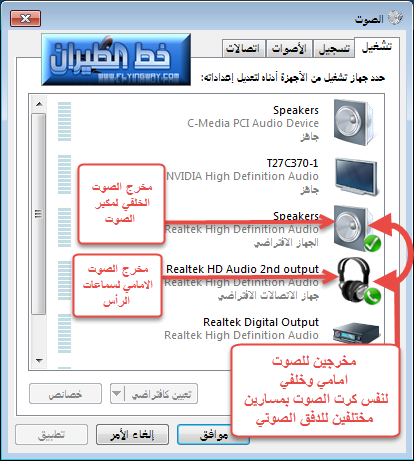 ب- خصائص التعرف على الكلام هناك نقطه مهمه جدآ يجب عليك ان تعلمها وهي ان: اضافة VoxAtc تعتمد على خاصية التعرف على الكلام الموجودة في ويندوز ولا بد من وجود هذه الميزه في ويندوز حتى تعمل الاضافة وهي بالفعل موجوده في نسختي ويندوز 7 (Ultimate وَ Enterprise) يجب عليك الان التأكد ان اصدار الويندوز لديك يدعم هذه الميزة اي كان الاصدار وقبل ان تكمل. - سنذهب الان الى لوحة التحكم وستقوم بتشغيل (التعرف على الكلام) انظر للصورة للتوضيح: 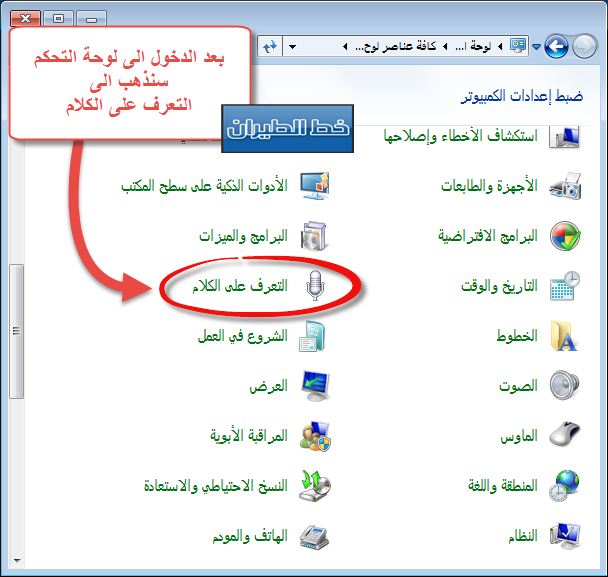 في النافذه التي ستظهر سنختار تحويل النص الى كلام: 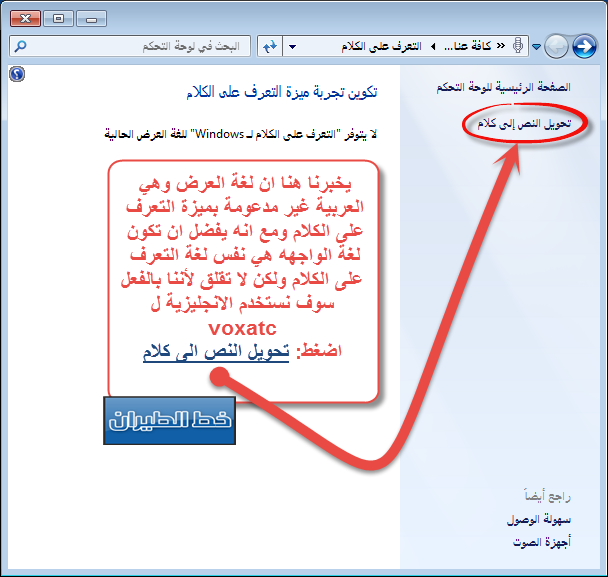 في نافذة اعدادات التعرف على الكلام اتبع تسلسل ارقام الخطوات باللون الاسود المشار اليها في الصورة للضبط مع مراعاة ان الرقم (5) باللون الاحمر هو في حالة عدم تمدد شريط الصوت الاخضر لكن اذا تمدد يمكنك تجاوز الخطوة رقم (5) 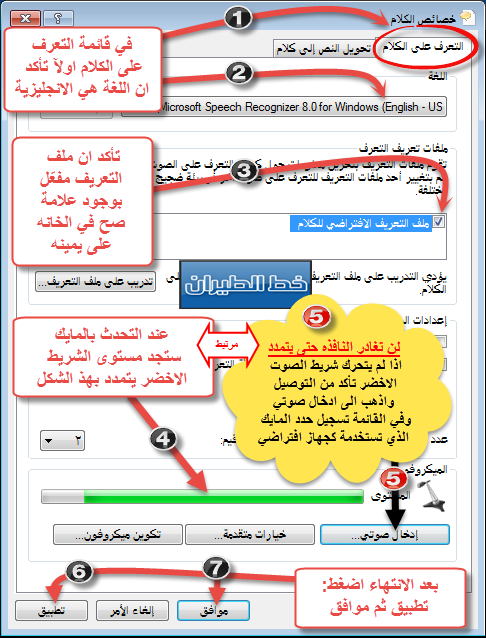  2- ضبط اعدادات (المحاكي) أ- كثافة وحركة الطائرات قم بتشغيل المحاكي والذهاب الى اعدادات ال (Traffic) واغلق حركة الطائرات من الخانات المشار اليها في الصورة: 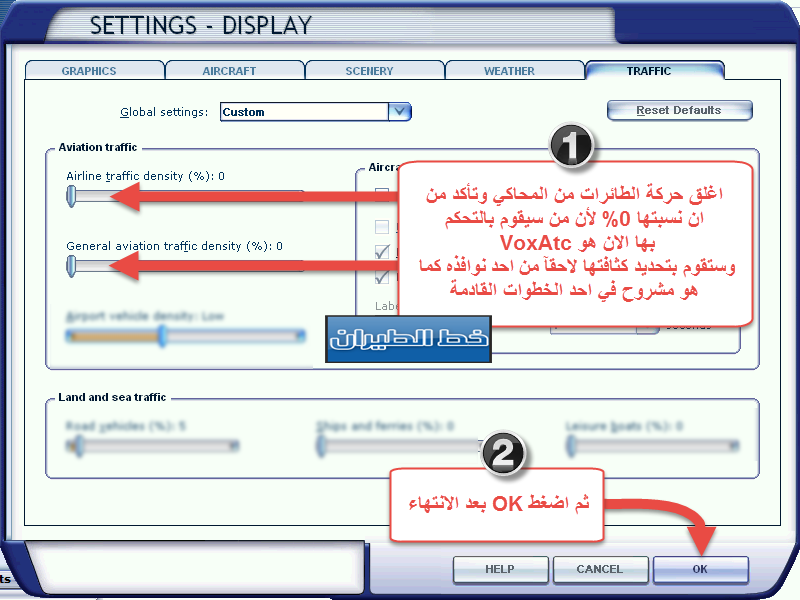  3- تنصيب VoxAtc والاصوات الاضافية أ- تنصيب وتنشيط VoxATC اذا كان لديك اصدار سابق من الاضافة يمكنك ازالته قبل بدء التنصيب نقوم بتشغيل ملف التنصيب (setup.exe) والبدء في الثبيت كالمعتاد: 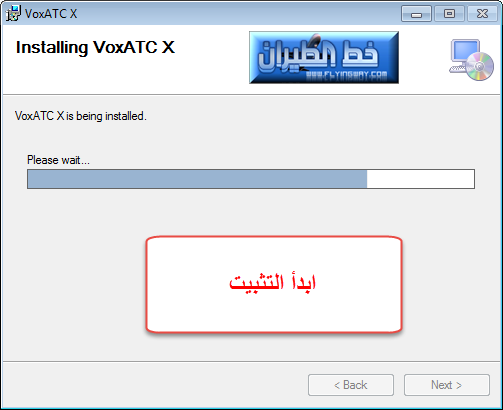 ستظهر نافذة الفهرسة اثناء التثبيت اتركها حتى تنتهي: 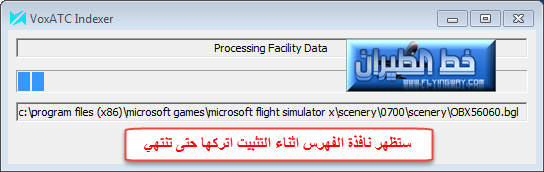 ايضآ ستظهر هذه النافذة وستجد بداخلها الطائرات المثبته لديك في المحاكي والتي تريد استخدام VoxAtc فيها ، ستختارها بوضع علامة بجوار كل طائره او اختيار جميع الطائرات وتثبيتها. تابع الصورة: 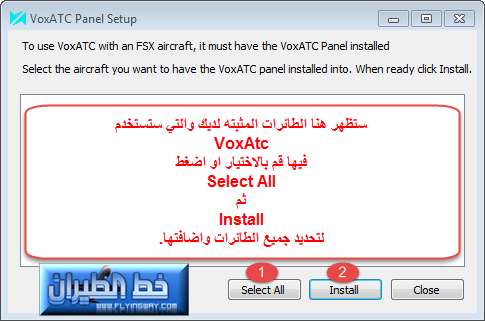 بعد الانتها من التثبيت جاء الان وقت تفعيل الاضافة ! في ملف البرنامج الاصدار 6.52 والذي قمت بتحميله سابقآ ستجد ملف التفعيل VAAU.dll بداخل مجلد باسم (Crack) قم بنسخ VAAU.dll ولصقه في المسار التالي: لانظمة: X64 كود:
C:\Program Files (x86)\Internal Workings\VoxATC X كود:
C:\Program Files\Internal Workings\VoxATC X _________________________ ب- تحميل وكيفية تنصيب الاصوات الاضافية الاصوات الاضافية وعددها 5 وتنقسم اتاحتها للمستخدمين الى قسمين: - من يملكون الاجهزة متوسطة الاداء او للانظمة اقل من 4GB حجم الذاكرة العشوائية (RAM) وتلك التي ليست لديها معالجات متعددة الانوية تعمل بسرعة 3GHz او اكثر ستقوم بتحميل الاصوات التالية: VoxPopbase VoxPop Female Voice VoxPop Male Voice 1 - من يملكون اجهزة عالية الاداء او للانظمه الاكثر قوة وستكون قادره على تحميل وادارة جميع الاصوات ستقوم بتحميل الاصوات اعلاه وايضآ بتحميل الاصوات الاضافية التالية: VoxPop Male Voice 2 VoxPop Male Voice 3 VoxPop Male Voice 4 التنصيب: هام جدآ ان تقوم بتنصيب VoxPopbase اولآ ثم تقوم بتنصيب الاصوات حسب التسلسل التالي: جهاز متوسط الاداء سيقوم بتنصيب هذه الاصوات: VoxPopbase VoxPop Female Voice VoxPop Male Voice 1 جهاز عالي الاداء سيقوم بتنصيب اصوات الاجهزة المتوسطه اعلاه بنفس التسلسل ولكن سيضيف عليها بتنصيب هذه الاصوات: VoxPop Male Voice 2 VoxPop Male Voice 3 VoxPop Male Voice 4 لا تقلق ! لاننا سنقوم بشرح كيفية ضبط هذه الاصوات حينما يأتي دورها.  4- ضبط اعدادات (VoxAtc) أ- اهم اجزاء الضبط والتجهيز المتقدم للاضافة سنبدأ الان في ضبط الاضافه فارجوا الانتباه ! مع انه يمكنك الذهاب الى القائمة ابدأ ثم كافة البرامج ولكنني افضل ان نذهب الى الى مسار البرنامج مباشره اذا سنذهب للمسار التالي: لانظمة: X64 كود:
C:\Program Files (x86)\Internal Workings\VoxATC X كود:
C:\Program Files\Internal Workings\VoxATC X كود:
*.exe والتي سنستخدمها في ضبط البرنامج فقط دون غيرها. تابع الصورة للتوضيح: 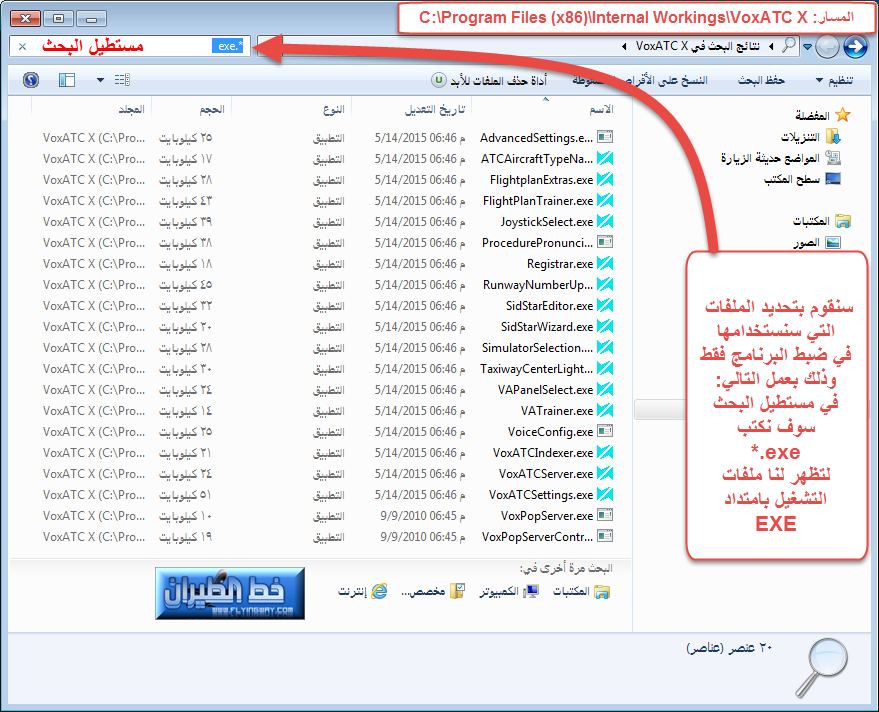 اول امر سنقوم به هو التأكد انه تم تنشيط الاضافه وذلك بتشغيل ملف Registrar.exe: 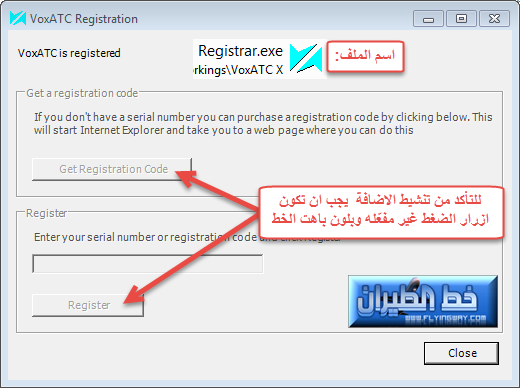 في حال تنصيب اكثر من محاكي طيران للاختيار سنقوم بتشغيل الملف SimulatorSelection.exe: 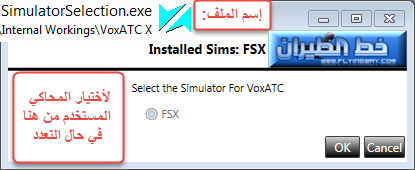 الان سنقوم بضبط الاصوات بتشغيل الملف: VoiceConfig.exe وستجد فيه قائمتين الاولى: Assignments والتي سنستخدمها في اختيار وتعيين الاصوات التي نريدها وذلك بنقلها من Available الى Assigned او من الجهه اليسرى الى اليمنى هذا الضبط سيكون للاجهزة متوسطة الاداء: تابع الصورة: 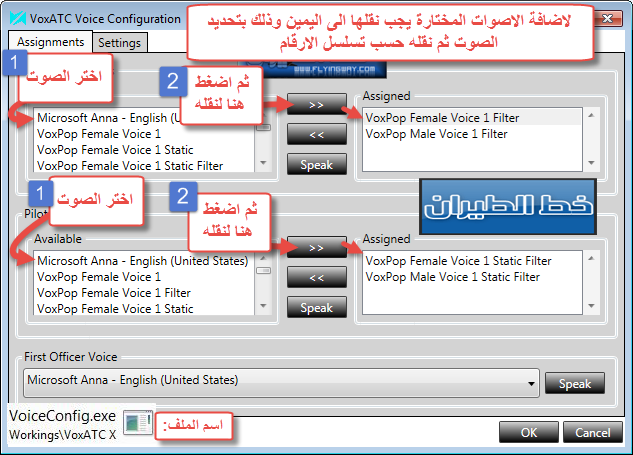 اما الاجهزة عالية الاداء فستقوم بنفس الخطوات التي قمت بها اعلاه لنقل الاصوت من اليسار لليمين وبنفس الطريقة في الصورة السابقة لكن هنا الاصوات في pilot voices قائمة Assigned اكثر تنوعآ واختلافآ ستصبح بهذا الشكل: تابع الصورة: 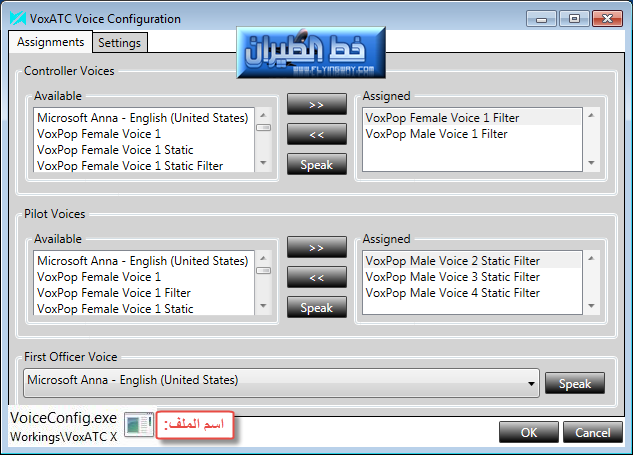 اما القائمة الثانية في نفس ملف التشغيل: VoiceConfig.exe فهي قائمة Settings والتي سنستخدمها في تعيين مخرج الصوت لسماعات الرأس ورفع او خفض الاصوات في سماعات الرأس (Realtek HD Audio 2nd output) للضبط قم باتباع خطوات الارقام المتسلسله كما في الصورة: 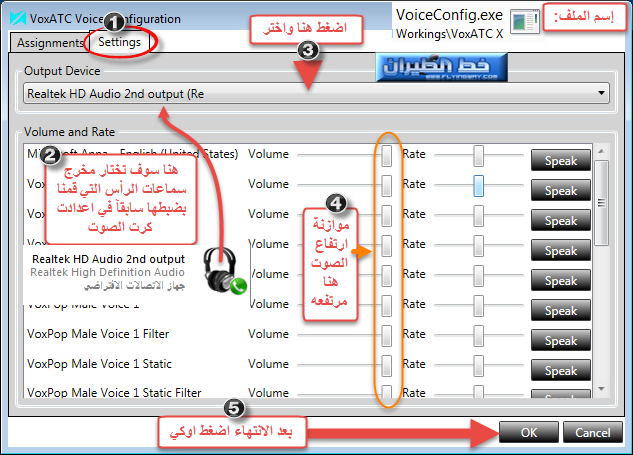 الان سنقوم بضبط ال NAV DATA او بيانات الملاحة والذي سيتّبعها VoxAtc بتشغيل الملف: AdvancedSettings.exe وهو بالفعل يستخدم نفس الـ Navigraph Airac Cycle لطائرات levelD احرص على انك قد قمت بتحميل اخر اصدار لـ Airac طائرات levelD ستجده في المنتدى ومن انك قمت بتنصيبه سابقآ. لقد شرحت في الصورة القادمة العديد من الاجزاء للاطلاع ولكن ما يهمنا الان تحديد موقع ملف بيانات الملاحة لطائرات (levelD) وهذا هو مساره في المحاكي: لانظمة: X64 كود:
C:\Program Files (x86)\Microsoft Games\Microsoft Flight Simulator X\Level-D Simulations\navdata كود:
C:\Program Files\Microsoft Games\Microsoft Flight Simulator X\Level-D Simulations\navdata 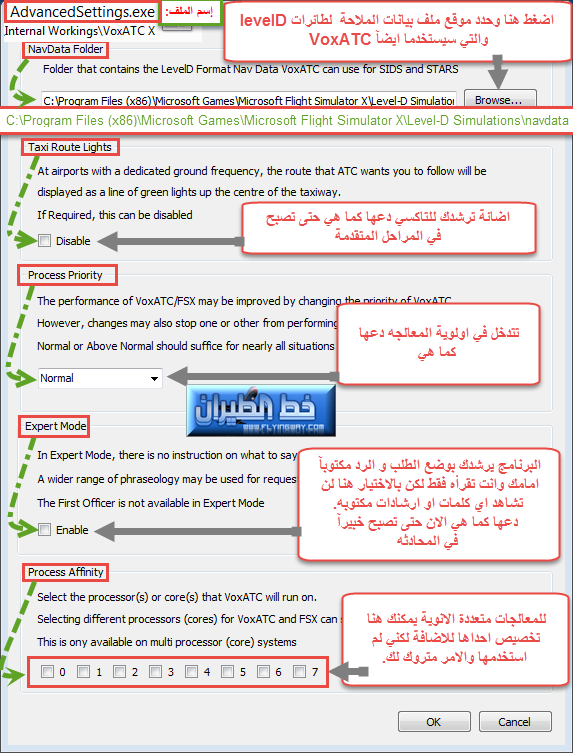 بتشغيل الملف: VoxATCSettings.exe سنقوم بتحديد اشارة لتعريف نداء الطائرة او اسم لنداء الطائرة وايضآ كثافة الطائرات وحركتها وبعض الضبط الاخر (اختيار الخط ولونه في نافذة البرنامج) يمكنك تركه كما هوا. تابع الشرح في الصورة: 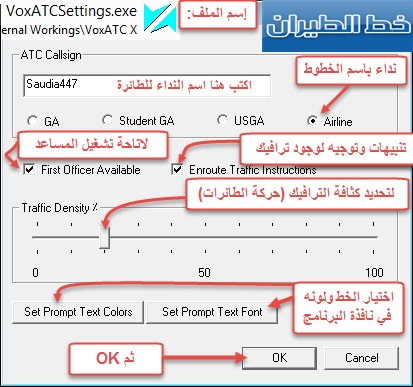 الان سنقوم بضبط مفاتيح الاختصارات للاضافه (لوحة المفاتيح وعصا التحكم) داخل المحاكي بشتغيل الملف: JoystickSelect.exe وفيه ستجد قائمتان احدها للكيبورد والاخرى لعصا التحكم اولآ قم بالقاء نظره على وظائف الاختصارات في الصورة: 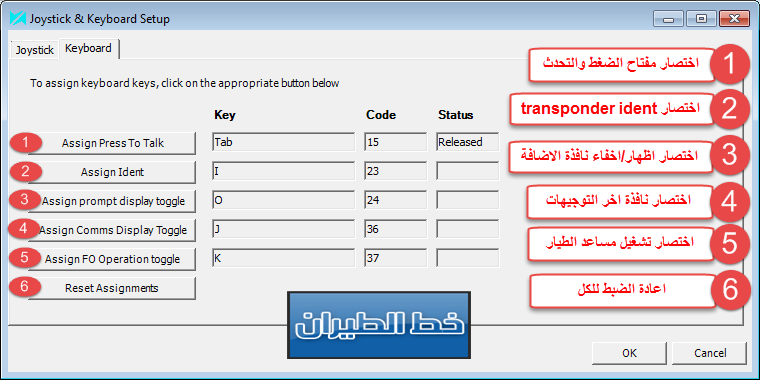 سنقوم الان بتعيين مفتاح الضغط والتحدث على الكيبورد (Assign Press To Talk) وسنترك بقية الاختصارات للمفاتيح كما هي وبخطوات تسلسل الارقام. كما هي في الصورة: 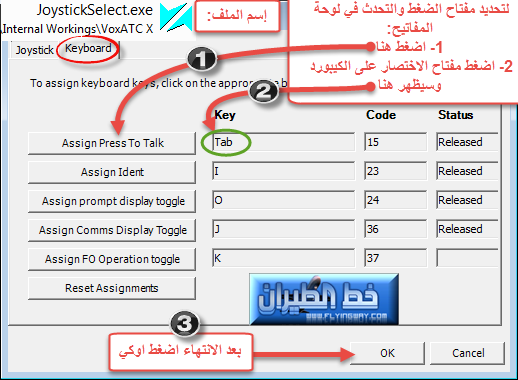 بنفس الطريقة سنقوم بتعيين مفتاح الضغط والتحدث لعصا التحكم ساقوم هنا باختيار مفتاح عشوائي لعصا التحكم ويمكنك تغييره موقعه حسب رغبتك. تابع الصورة: 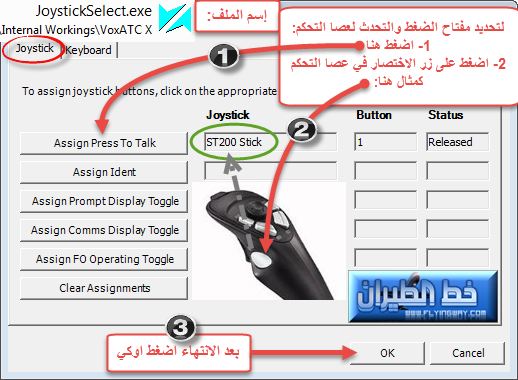 ولتحديث ارقم المدارج قم بتشغيل الملف: RunwayNumberUpdate.exe وكل ما عليك فعله هوا مشاهدة الصورة واتباع تسلسل الارقام (قد يستغرق بعض الوقت بين عملية واخرى) اتركه حتى ينتهي بين كل خطوة في تسلسل الارقام والاخرى ولا تستعجل: 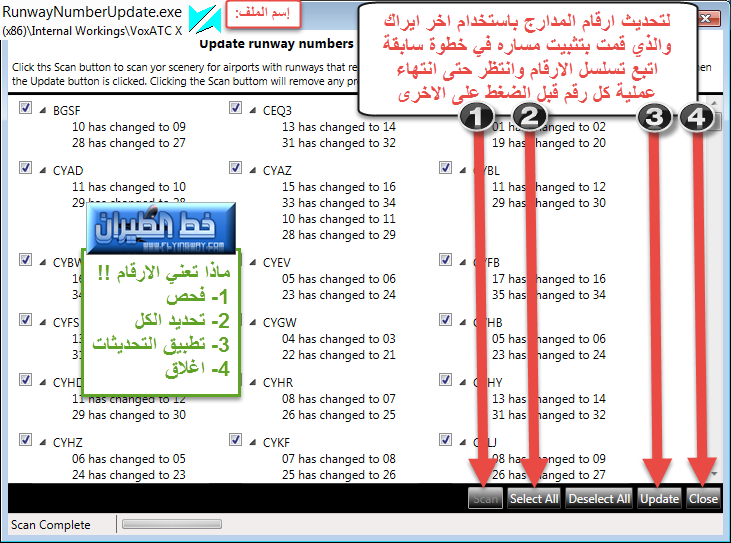 بقي لدينا نافذتان مهمه للغاية لن ترجع اليهما الان ولكنك ستعود لتشغيلهما بعد كل عملية تنصيب جديده للطائرات والمطارات وهما: نافذة الطائرات المثبته لديك في المحاكي ويتم تشغيلها بالملف: VAPanelSelect.exe 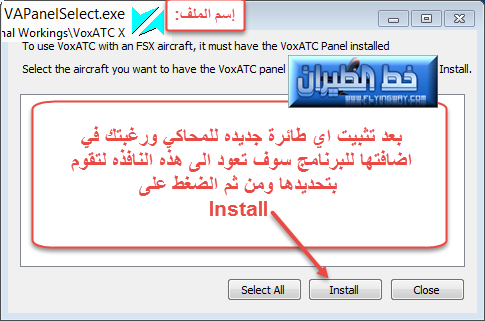 ونافذة الفهرس وتشغيلها بالملف: VoxATCIndexer.exe 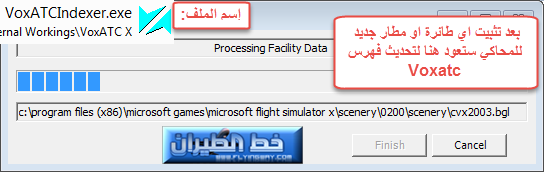  5- تشغيل VoxAtc داخل (المحاكي ) أ- كيفية التشغيل والضغط والتحدث سنقوم اخيرآ بتشغيل المحاكي لتظهر لنا النوافذ المعتادة التالية: 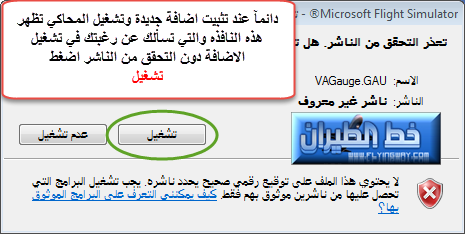 وايضآ هذه النافذه التي سنوافق عليها وسنقوم بتكرار نفس العملية في النافذتان التي ستظهر بعد ذلك: 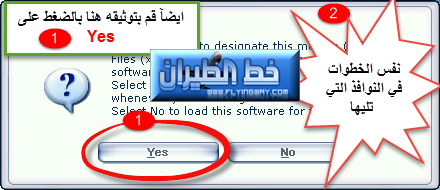 بعد اختيار الطائرة والمطار وغير ذلك وبدء الرحله في المحاكي انظر الى الخطوات لاظهار نافذة الاضافة: 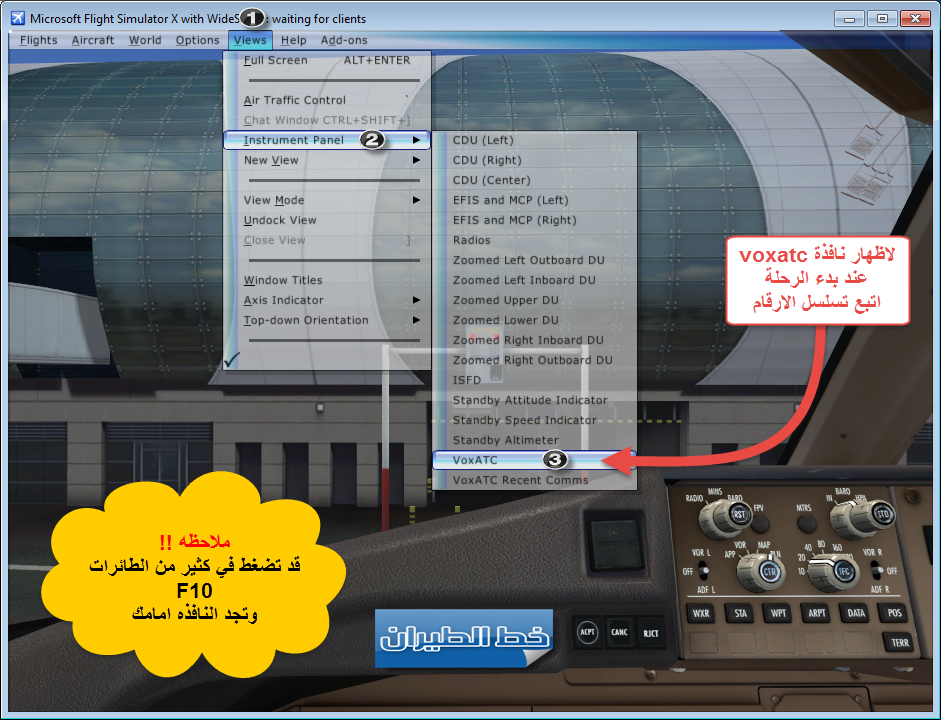 سنقوم بتشغيل الاضافة بالضغط على (Enable): 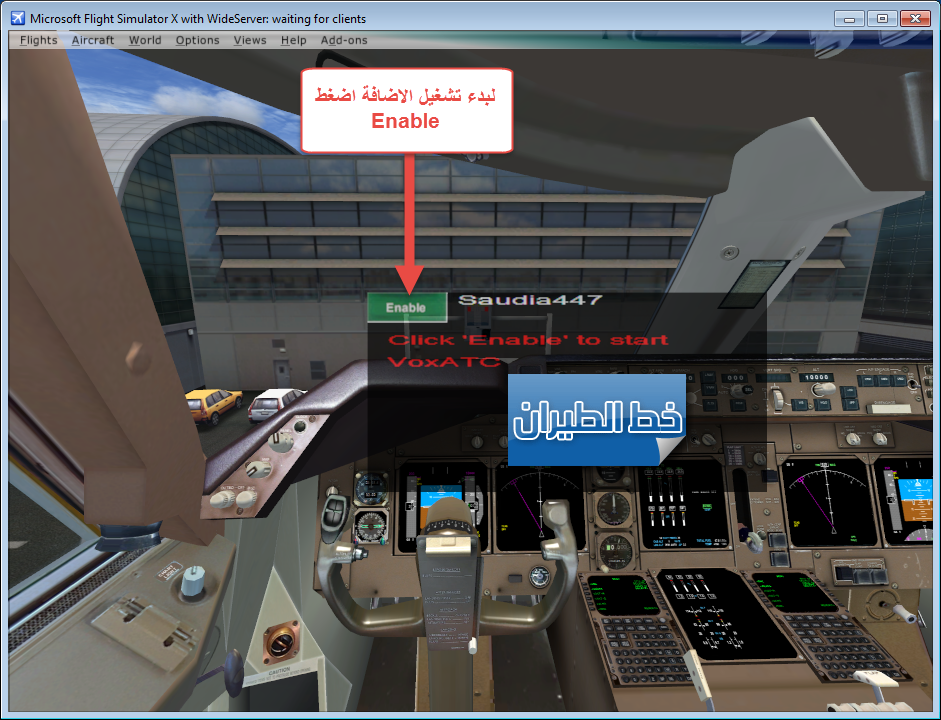 يمكنك الاستفادة من الوقت والانشغال بامور اخرى كتجهيز الطائرة مثلآ لحين انتهاء عملية تشغيل VoxAtc: 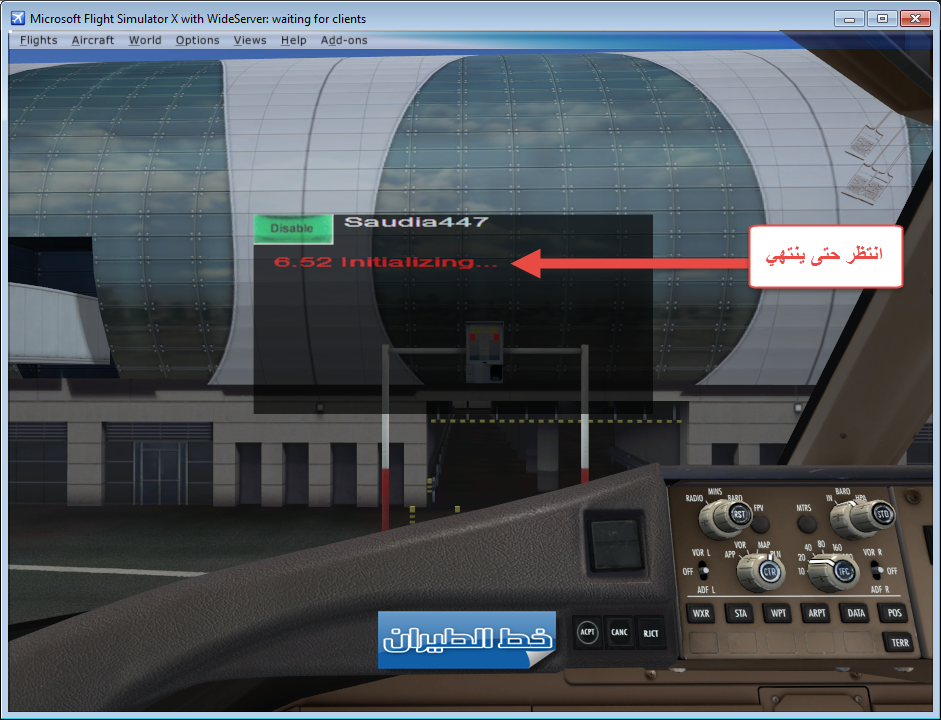 بمجرد بدء VoxAtc سيبدأ الترافيك او الطائرات في الظهور وايضآ ستظهر في النافذة الترددات المطلوبه كل ما عليك فعله الان هو نقل التردد الى الراديو للطائرة: 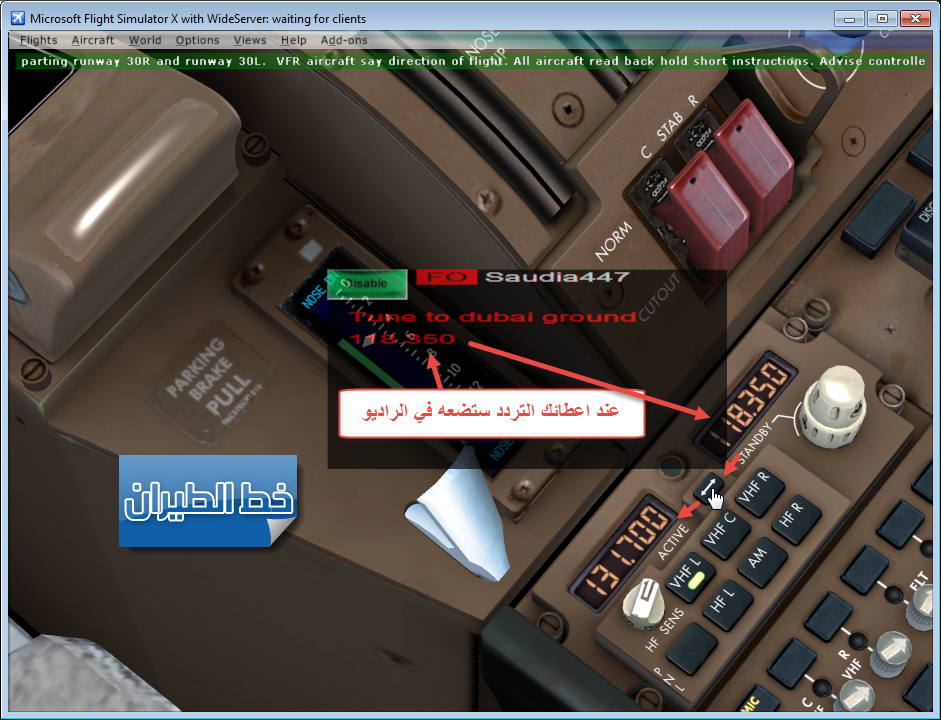 وبمجرد ادخالك للتردد سيظهر لك الكلام المطلوب ان تقوله هنا مثلآ للـ (Ground) ولأنني عينت سابقآ اختصار مفتاح الضغط والتحدث (TAB) سأقوم الان بالضغط عليه باستمرار والتحدث: 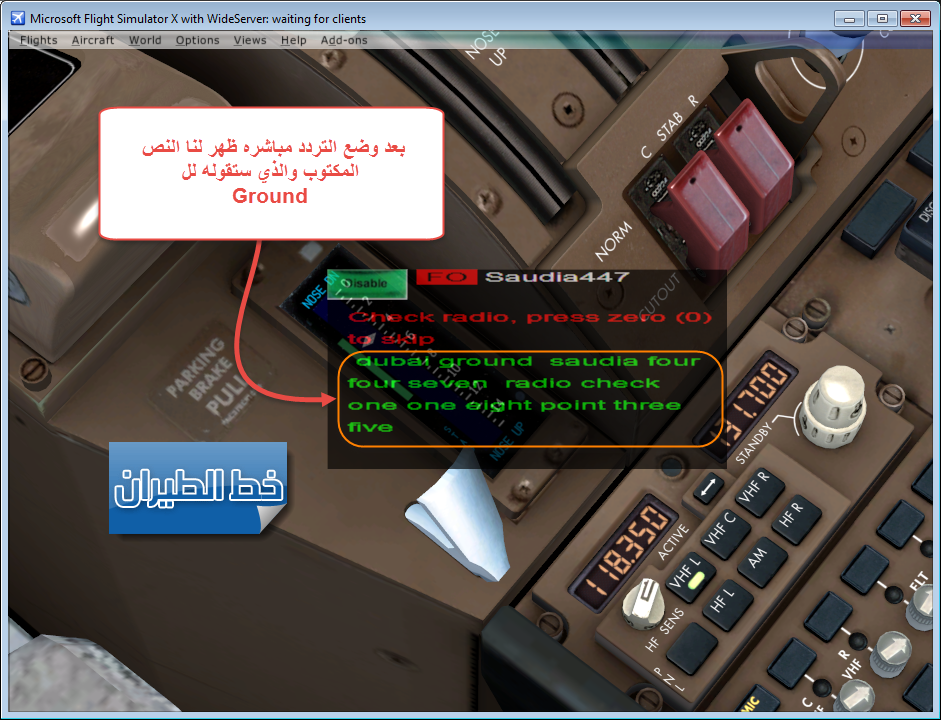 ستلاحظ ان المراقب يقوم بنداء طائرتك بـ Saudia447 وهو نفس اسم النداء الذي قمنا بتعيينه سابقآ في الاعدادات ولكن يمكنك تغيره الى SVA892 مثلآ او غير ذلك كما تفضل لنجرب طلب تصريح المغادرة: 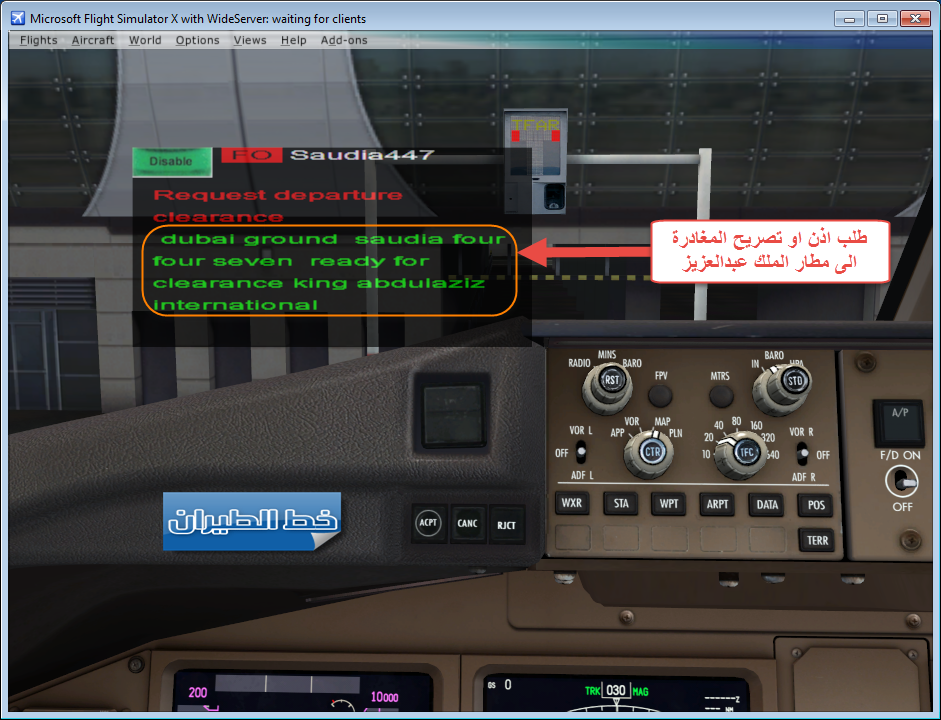 في النافذه اختصار FO باللون الاحمر هنا سنقوم بتفعيل الضابط الاول او مساعد الطيار واختصاره (K) على الكيبورد ليقوم بضبط الترددات ويتحدث بدلآ عنك ياكابتن لكن ابتعد عنه قليلآ حتى تجيد انت اولآ المحادثه بعدها يمكنك الاعتماد عليه ستجد عند تفعيله ان FO اصبحت باللون الاخضر: 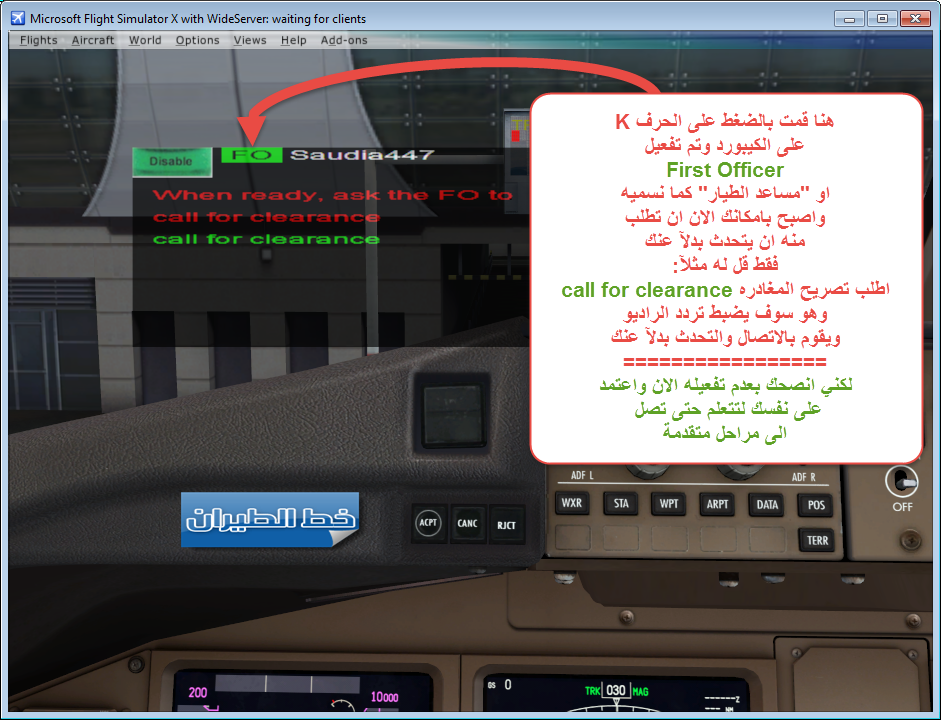 اخيرآ اليكم هذه الصورة لبعض اختصارت لوحة المفاتيح: (J) لاظهار النافذه المكتوبه للتوجيهات او المحادثات الاخيرة (K) تشغيل مساعد الطيار واغلاقة (O) اغلاق وفتح نافذة الاضافة (TAB) مفتاح الضغط والتحدث (I) تحديد هوية الطائرة 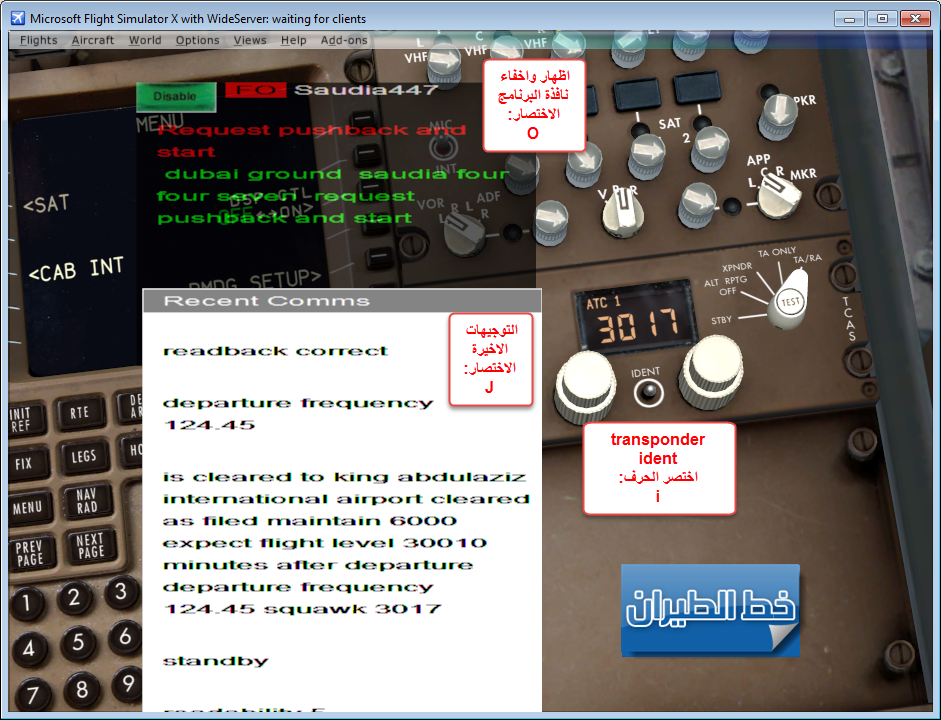 طيران ممتع وتقبلو تحياتي،  |
|||
|
|

|
| 12 أعضاء قالوا شكراً لـ NoPainNoGain على المشاركة المفيدة: | @ AIRBUS @ (21-07-2015), ADI (16-06-2015), مثل العسل (06-04-2020), alzaiem (16-06-2015), ayman777 (16-06-2015), Captain Eagle (24-09-2016), الطيران العمانـي (16-06-2015), cindebad (16-06-2015), ma_heravi73 (23-07-2015), Oussama 23 (30-09-2016), Qneibi (26-08-2016), tariq mohamed (18-06-2015) |
| مشاركة [ 2 ] | ||||
|
||||
|
|
لايوجد وصف يعبر عن الجماليات التى تقدمها اخى الحبيب .. لك منى كل التقدير والاحترام يامبدع فى كل شئ .
 مع تحياتى . |
|||
|
|

|
| مشاركة [ 3 ] | ||||
|
||||
 |
موضوع كان يستحق الانتظار
يحتاج الى جلسة هدوء وفنجان قهوة وقرائته بتركيز حتى نستفيد بالشكل المطلوب البرنامج نقلة في عالم الواقعية كونك تتحدث بنفسك الى المراقب الجوي مهارة جديدة تحتاج الى وقت من الممارسة والتدريب اشكرك كابتننا العزيز NoPainNoGain مرت مدة طويلة لم يفاجئنا عضو في خط الطيران بعمل حصري ومفيد كمثل اللي قدمته اعجبني تنسيق العمل بشكل رائع ولا يوجد اي تعليقات عليه تم التثبيت والتقييم وجعله الله في ميزان اعمالك تقبل كل تحياتي |
|||
|
|

|
| مشاركة [ 4 ] | |||
|
|||
|
عضو خط الطيران
|
الْسَّلام عَلَيْكُمْ وَرَحْمَةُ الْلَّهِ وَبَرَكَاتُه
البرنامج نقلة في عالم الواقعية  المشكل لدي هو عند تفعيل enroute traffic instructions المراقب يطلب مني تغير الاتجاه وتغير الاتجاه حوالي الخمس دقائق وانا اتبع التوجيهات .....ولا طائرة تمر اعني انه لماذا لا يعلمني فقط بؤجود طائرة بالقرب مني (في اي تجاه ومسافتها ونوعها كما في ATC FSX الاصلي) فما الحل................... التعديل الأخير تم بواسطة abdelkader dz ; 16-06-2015 الساعة 01:07 PM سبب آخر: تصحيج |
||
|
|

|
| مشاركة [ 5 ] | ||||
|
||||
|
|
لايوجد وصف يعبر عن الجماليات التى تقدمها اخى الحبيب .. لك منى كل التقدير والاحترام يامبدع فى كل شئ .
مع تحياتى . تسلم اخوي واشكر مرورك الكريم الذي دائمآ انتظره. تحياتي، موضوع كان يستحق الانتظار
يحتاج الى جلسة هدوء وفنجان قهوة وقرائته بتركيز حتى نستفيد بالشكل المطلوب البرنامج نقلة في عالم الواقعية كونك تتحدث بنفسك الى المراقب الجوي مهارة جديدة تحتاج الى وقت من الممارسة والتدريب اشكرك كابتننا العزيز NoPainNoGain مرت مدة طويلة لم يفاجئنا عضو في خط الطيران بعمل حصري ومفيد كمثل اللي قدمته اعجبني تنسيق العمل بشكل رائع ولا يوجد اي تعليقات عليه تم التثبيت والتقييم وجعله الله في ميزان اعمالك تقبل كل تحياتي اشكرك يادكتور ونعم نقله نوعيه كل اصدار يقومون بتحسينه وتطويره بشكل مذهل، تقبل تحياتي،
[SIZE=5][COLOR=Purple][B]الْسَّلام عَلَيْكُمْ وَرَحْمَةُ الْلَّهِ وَبَرَكَاتُه البرنامج نقلة في عالم الواقعية المشكل لدي هو عند تفعيل enroute traffic instructions المراقب يطلب مني تغير الاتجاه وتغير الاتجاه حوالي الخمس دقائق وانا اتبع التوجيهات .....ولا طائرة تمر اعني انه لماذا لا يعلمني فقط بؤجود طائرة بالقرب مني (في اي تجاه ومسافتها ونوعها كما في ATC FSX الاصلي) فما الحل................... حياك الله ،، كابتن abdelkader هذه الاضافة تعمل على اسس وقوانين للطيران حقيقية احب ان اوضح لك ان الشرح لVoxAtc هنا كان لأهم النقاط وليس جميعها يوجد ضبط مخصص لرحلتك اكثر تقدمآ ودقة ولا توجد مشكله ان شاء الله، حسب اتجاه الطائرة والمسافة ترى احيانآ الوميض ولكن لن تقترب منك بشكل كبير هذا امرطبيعي والا ما كان في داعي لوجود المراقب وكان انذار رادرارت الطائرة انطلقت للتحذير من الترافيك. اذا رفعت كثافة الطائرات بشكل كبير طبعآ راح تجيك توجيهات اكثر من المراقب وتستغرق وقت اطول وهذا امر طبيعي ايضآ حتى يُبقي كل طائرة في السرعه والمسار والارتفاع الآمن وهذا اعتقد ما تشتكي منه. تقدر انك تجرب PRO-ATC X قد تجد فيه شيء يناسبك. تحياتي، |
|||
|
|

|
| مشاركة [ 6 ] | ||||
|
||||
|
|
مجهود جبار ، وشرح متعوب عليه وإضافة رائعة .. |
|||
|
|

|
| مشاركة [ 7 ] | ||||
|
||||
|
|
مجهود جبار ، وشرح متعوب عليه وإضافة رائعة .. والمنتدى وانتم تستحقو هذا المجهود كابتن tariq ارجوا من الله ان اكون قد وفقت في شرحه واشكر مرورك. تحياتي، |
|||
|
|

|
| مشاركة [ 8 ] | |||
|
|||
|
عضو خط الطيران
|
بارك الله فيك على هذا المجهود الضخم جعله الله في ميزان حسناتك
هندي مشكلة ان ايقونة مساعد الطيار لا تظهر يعني انه مايشتغل عندي |
||
|
|

|
| مشاركة [ 9 ] | ||||
|
||||
|
|
بارك الله فيك على هذا المجهود الضخم جعله الله في ميزان حسناتك هندي مشكلة ان ايقونة مساعد الطيار لا تظهر يعني انه مايشتغل عندي حياك الله كابتن Rafik ،، مساعد الطيار اولا لازم تمكنه في VoxATCSettings.exe بوضع صح على first officer available ثم عمل ال Flight planner في المحاكي لأنه الاضافة تتبع هذا الروت. قد اكون نسيت ان اذكّر بضرورة تحديث Fixes intersections و World Navaids للمحاكي من هنا: https://www.aero.sors.fr/navaids3.html وهنا: https://www.aero.sors.fr/navint.html بالتوفيق، |
|||
|
|

|
| مشاركة [ 10 ] | |||
|
|||
|
عضو خط الطيران
|
بجد انتوا اجمل موقع في العالم مشكورين
|
||
|
|

|
| مشاركة [ 11 ] | ||||
|
||||
|
|
عظمه على عظمه × شرح جآآآآآآمد ..
بس محتاج رووقان .. قرأته كامل الحمد لله بس لسه التطبيق :) الله يعين تسلم يا كابتن < تقبل خالص شكري وإمتناني |
|||
|
|

|
| مشاركة [ 12 ] | |||
|
|||
|
عضو خط الطيران
|
بصراحه الشرح ممتاز جزاك الله خير هذا البرنامج اللي كنت انتظر شرحه ولم اعرف كيفية تشغيله
يسلمووووووووووووووووووو |
||
|
|

|
| مشاركة [ 13 ] | ||||
|
||||
|
|
بجد انتوا اجمل موقع في العالم مشكورين
عظمه على عظمه × شرح جآآآآآآمد .. بس محتاج رووقان .. قرأته كامل الحمد لله بس لسه التطبيق :) الله يعين تسلم يا كابتن < تقبل خالص شكري وإمتناني
بصراحه الشرح ممتاز جزاك الله خير هذا البرنامج اللي كنت انتظر شرحه ولم اعرف كيفية تشغيله يسلمووووووووووووووووووو اشكركم على مروركم الجميل وكلماتكم الاجمل وتقبلو تحياتي، |
|||
|
|

|
| مشاركة [ 14 ] | |||
|
|||
|
كابتن طيار اول
|
الله أكبر، والله العظيم أتحفتني بشرحك الرائع هذا، أسأل الله أنه يجعله في ميزان حسناتك يا رب
بس عندي سؤال، أنا نسختي حالياً Home Premium هل يدعهمها العادي؟ |
||
|
|

|
| مشاركة [ 15 ] | ||||
|
||||
|
|
الله أكبر، والله العظيم أتحفتني بشرحك الرائع هذا، أسأل الله أنه يجعله في ميزان حسناتك يا رب بس عندي سؤال، أنا نسختي حالياً Home Premium هل يدعهمها العادي؟ اشكرك عزيزي tigerland اذا لغة العرض الرئيسية للويندوز انجليزية اعتقد تقدر تشغله اما اذا كانت عربية وما تقدر انك تنزل لغات اكثر للويندوز الي عندك فاعتقد انها لن تعمل ولكن في طريقة للتحايل لم اجربها لأن نسختي Ultimate ولكن قد تفيد تقدر تراجع هذا الرابط: Vistalizator - change display language in Windows Vista and Windows 7 بالتوفيق لك، |
|||
|
|

|
| مشاركة [ 16 ] | ||||
|
||||
|
|
شكرا ياكابتن على الاضافة والبرنامج وبالتأكيد الشرح الجبار اللي انت عامله.
ولكن لدي مشكلة الان في التوصيل هل الموضوع يحتاج الى توصيل اسلاك ام فقط برمجة وارجو الرد منك. الف شكر... |
|||
|
|

|
| مشاركة [ 17 ] | ||||
|
||||
|
|
شكرا ياكابتن على الاضافة والبرنامج وبالتأكيد الشرح الجبار اللي انت عامله. ولكن لدي مشكلة الان في التوصيل هل الموضوع يحتاج الى توصيل اسلاك ام فقط برمجة وارجو الرد منك. الف شكر... حياك الله كابتن زيزو كول انت تحتاج الى: 1- سماعات رأس مزودة بميكروفون. 2- سماعات خارجيه (مكبر صوت) او تلك التي تكون مدمجه مع بعض شاشات العرض. 3- اتباع الشرح في الموضوع لضبط الاضافة. ملاحظه: كرت الصوت يجب ان يكون بمخرجين للصوت امامي وخلفي اذا اردت فصل اصوات المحاكي عن اتصال الراديو "VoxAtc" (اختياري) او اضافة 2 من كروت الصوت في حاسوبك. تحياتي، |
|||
|
|

|
| مشاركة [ 18 ] | |||
|
|||
|
عضو خط الطيران
|
|
||
|
|

|
| مشاركة [ 19 ] | ||||
|
||||
|
|
عندي مشكلة بعد الضغط على Enable
اولا هل تسمع اي صوت عند الضغط على زر Speak المشار اليه في الصورة  ثانيآ راجع خصائص التعرف على الكلام في 1-ب وايضآ اعد تشغيل VoxATCIndexer.exe المشروح في 4-أ تحياتي، |
|||
|
|

|
| الأعضاء الذين قالوا شكراً لـ NoPainNoGain على المشاركة المفيدة: | Mido1999 (02-12-2015) |
| مشاركة [ 20 ] | ||||
|
||||
|
|
شكرا من الاعماق
|
|||
|
|

|
| مشاركة [ 21 ] | |||
|
|||
|
عضو خط الطيران
|
 عندى بيقف عند هذه الصورة , تركته اكتر من 4 ساعات ولا يريد اكتمال التثبيت . الحل ؟ |
||
|
|

|
| مشاركة [ 22 ] | ||||
|
||||
|
|
 عندى بيقف عند هذه الصورة , تركته اكتر من 4 ساعات ولا يريد اكتمال التثبيت . الحل ؟ نعم هي تستغرق بعض الوقت 3 الى 5 دقائق او اكثر قليلآ لكن ليس هذه المده الكبيرة التي ذكرتها هل شغلت الملف كمسؤول ؟ |
|||
|
|

|
| مشاركة [ 23 ] | ||||
|
||||
|
|
عندى بيقف عند هذه الصورة , تركته اكتر من 4 ساعات ولا يريد اكتمال التثبيت . الحل ؟
اذا استمرت المشكله بعد التشغيل كمسؤول ممكن تعطيني صورة لمكان توقف الفهرسة بالضبط مثال هنا عندي توقف لبضع ثواني على Aerosoft\madeira  تحياتي لك. |
|||
|
|

|
| مشاركة [ 24 ] | |||
|
|||
|
عضو خط الطيران
|
السلام عليكم يا كابتن
طبعا جزاك الله خير على الاضافة الرائعة دى و عندى سؤال : هل لازم وجود طائرة level - d للاستخدام ال navdata و هل سيتم تفعيله لباقى الطائرات تقبل مرورى و لك فائق تحياتى على المجهود الجبار |
||
|
|

|
| مشاركة [ 25 ] | ||||
|
||||
|
|
السلام عليكم يا كابتن طبعا جزاك الله خير على الاضافة الرائعة دى و عندى سؤال : هل لازم وجود طائرة level - d للاستخدام ال navdata و هل سيتم تفعيله لباقى الطائرات تقبل مرورى و لك فائق تحياتى على المجهود الجبار وعليكم السلام السؤال الاول: - لا يلزم وجود طائرة Level D ولكن يلزم تثبيت Airac طائرة Level D فقط السؤال الثاني: - لن يتم تفعيله لجميع الطائرة ولكن انت عندما تقوم بتحميل Airac جديد ستقوم بتثبيته للطائرة او الطائرات كمثال Airac 1602 PMDG ايضآ ستقوم بتثبيت Airac 1602 Level D لـ VoxAtc الذي يستخدم نفس Airac طائرات Level D تحياتي، |
|||
|
|

|
| مشاركة [ 26 ] | |||
|
|||
|
درجة الضيافة
|
بارك الله فيك اخي الحبيب شرح جميل جدا تم تحميل البرنامج والعمل به بنجاح الف شكر ليك كابتن
|
||
|
|

|
| مشاركة [ 27 ] | |||
|
|||
|
مخالف قوانين المنتدى
|
السلام عليكم اخي مشكور على عطائك و تعبك بس عندي مشكل في التسطيب و من فضلكم حل ......بارك الله فيك
|
||
|
|

|
| مشاركة [ 28 ] | |||
|
|||
|
عضو خط الطيران
|
thankssssss
|
||
|
|

|
| مشاركة [ 29 ] | |||
|
|||
|
عضو خط الطيران
|
شكرا جزيلا يا كابتن علي المجهود الرائع
أنا عندي مشكله ، عند تحميل البرنامج علي محاكى ؛ P3d |
||
|
|

|
| مشاركة [ 30 ] | ||||
|
||||
|
|
مشكور كابتن الله يعطيك العافية
|
|||
|
|

|
| إضافة رد |
 إضافات : P3D, X-Plane, FSX
إضافات : P3D, X-Plane, FSX
|
|
|
|
|
|
 المواضيع المتشابهه
المواضيع المتشابهه
|
||||
| الموضوع | المنتدى | |||
| شركات طيران ترفع رسوم غلاء الوقود على تذاكر السفر 22% | المقالات الصحفية Rumours &News | |||
| السفر لمسافات طويلة يزيد احتمال تجلط الأوردة | المقالات الصحفية Rumours &News | |||
| طيران الاتحاد الاكثر من رائع | شركات الطيران (نقاش وإستفسار) Airlines discussion | |||
| مسؤولون: حملة تخفيضات "القطرية" تثري صناعة السفر المحلية | المقالات الصحفية Rumours &News | |||
| في سياق جهودها لمعالجة غرامات الحجوزات..."القطرية" تطالب مكاتب السفر توخي الحيطة في إصدار التذاكر | المقالات الصحفية Rumours &News | |||